Webデザインの2大必須ツールであるAdobe(アドビ)のソフト。
Illustrator(イラストレーター 通称:イラレ)とPhotoshop(フォトショップ 通称:フォトショ)

この2つのアプリケーションだけをとにかく一番安く利用したい!という方へ向けた内容です。
イラレとフォトショはそれぞれ単品で購入すると3,280 円/月×2=6,560円/月
コンプリートプランを使っている場合は7,780円/月とさらに高額!
※上記は年間プラン月々払いの場合の料金

毎月積み重なるとバカにならないから少しでも安くしたい!どうするのが一番安いの?
そんな悩みを抱えながらも、古い情報が多くてベストな方法がわからない!
と思っている方も多いと思います。

Adobeの公式ページもどこをどう見ればわかるのかすらわかりませんよね…
そこで本日は2025年3月時点の最新の情報に基づく
を説明します!
▼Adobeアプリを3つ以上使用するならお得な方法はこちら▼
▼目次から読みたいところへジャンプできます▼
結論!イラレとフォトショの2つを最も安く利用する方法
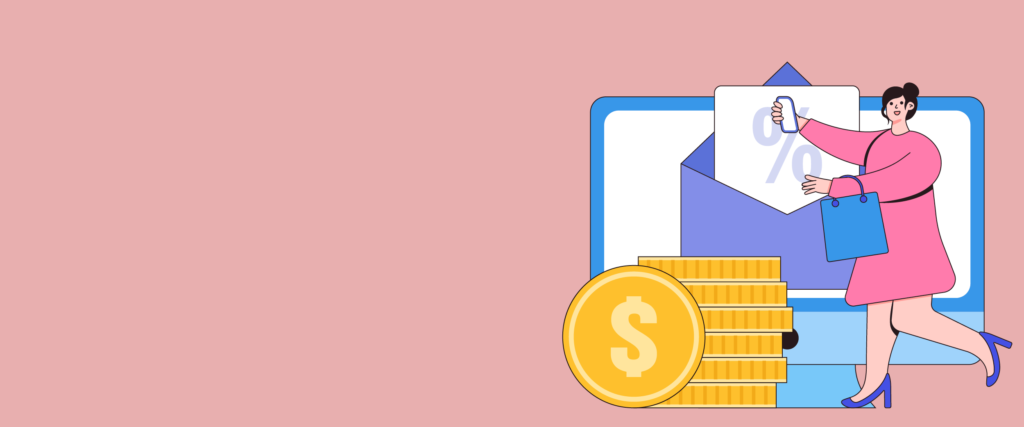
イラレとフォトショの2つをとにかく安く利用する方法は以下の通り。
「イラレの単体プランとフォトプランの単体をAdobe公式から契約」です。
≫すぐに契約方法へジャンプ
Adobeのセールはここ数年は年に2回程度。「春に行われる新生活セール」と「秋に行われるブラックフライデーセール」しかないので、チャンスを逃さないようにしましょう。

少し前までは契約(利用)月数によってお得な契約方法が異なっていたのですが、「デジハリオンライン」「アドバンスクール」「ヒューマンアカデミー」などの「Adobeプラチナパートナースクール」の講座が39,980円→68,800円へ値上げされたことで、Adobe公式で「Illustrator単品+フォトプラン単品」を契約するのが最もお得になりました。
はじめての利用であれば7日間の無料体験が利用できますので、まずは7日間無料体験した後正式契約に移行するとよりお得です♪
\セール以外の時ならまずは7日間無料体験/
※期間中の解約の場合料金は発生しません
この後この方法が1番お得になる根拠をお話ししますが、理由はどうあれすぐに契約に進みたいという方は「イラレとフォトショのみ利用する場合のお得な契約方法」へジャンプしてください。
Adobeのセール情報

例年Adobeでセールが行われるのは3月末ごろの「新生活セール」と11月末ごろの「ブラックフライデーセール」です。
Adobe製品も値上がりしているので、ぜひこういった機会をうまく利用してくださいね!
ほとんどの場合セール価格は「新規契約の方」のみが対象となりますので、初めてAdobe製品を使用する場合や新しいアプリケーションを入れる際にはチェックしたいですね。
Illustratorとフォトショップの利用期間別料金シミュレーション
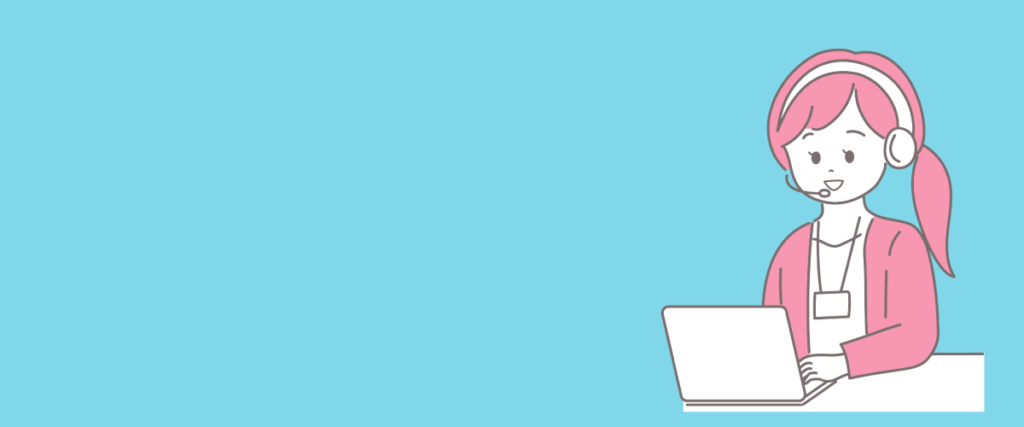
先ほどイラレとフォトショの2つをとにかく安く利用する方法は以下の通りとお伝えしました。
イラレの単体とフォトプランの単体をAdobe公式から契約
≫すぐに契約方法へジャンプ
年に数回あるAdobeのセール期には状況が変わる可能性はありますが、基本的には上記の通りです。
利用月別の最もお得な契約方法は下記の通り。
詳しい根拠が知りたい方は計算リストをご覧ください!
次のリストは1ヶ月目、2ヶ月目〜と契約月数ごとに解約をした場合の(解約料がかかるプランのみ)解約料金も含めた累計額を計算したものです。

左から3列=イラレ単品を解約手数料なし、ありのパターンで契約した場合の累計料金は6ヶ月目からは月々払いの解約手数料ありの方がお得に、さらに10ヶ月目からは年払いがお得になっています。
| イラレ単品(解約手数料なし) 月額4,980円 | イラレ単品(解約手数料あり)※1 月額3,280円 | イラレ単品 (年払い・払い戻し不可) | フォトプラン単品(解約手数料あり)※1 月額 2,380円 | イラレ単品+フォトプラン単品※2 | |
| 1ヶ月累計 | 4,980円 | 19,681円 | 34,680 円 | 15,470円 | 20,450円 |
| 2ヶ月累計 | 9,960円 | 21,470円 | 34,680 円 | 16,660円 | 26,620円 |
| 3ヶ月累計 | 14,940円 | 23,258円 | 34,680 円 | 17,850円 | 32,790円 |
| 4ヶ月累計 | 19,920円 | 25,047円 | 34,680 円 | 19,040円 | 38,960円 |
| 5ヶ月累計 | 24,900円 | 26,836円 | 34,680 円 | 20,230円 | 45,130円 |
| 6ヶ月累計 | 29,880円 | 28,624円 | 34,680 円 | 21,420円 | 50,044円 |
| 7ヶ月累計 | 34,860円 | 30,412円 | 34,680 円 | 22,610円 | 53,022円 |
| 8ヶ月累計 | 39,840円 | 32,200円 | 34,680 円 | 23,800円 | 56,000円 |
| 9ヶ月累計 | 44,820円 | 34,000円 | 34,680 円 | 24,990円 | 58,990円 |
| 10ヶ月累計 | 49,800円 | 35,776円 | 34,680 円 | 26,180円 | 60,860円 |
| 11ヶ月累計 | 54,780円 | 37,572円 | 34,680 円 | 27,370円 | 62,050円 |
| 12ヶ月累計 | 59,760円 | 39,360円 | 34,680 円 | 28,560円 | 63,240円 |
※2…イラレ単品の解約手数料あり・なし・年払いのプランの安い方にフォトプラン単品の累計額を加算した料金です。
上記は基本的なプラン料金と解約料に基づいて算出していますが、セール等で料金が変わる場合もあります。また、解約手数料についても同様です。Adobeの公式の契約は解約をしようとすると突然値引きのオファーが来ることもあります。あくまで解約手続き時に画面に表示された金額が正式な解約手数料であり、上記の計算通りにならないケースもありますのでご了承ください!

利用期間が未定であれば、まずは解約手数料なしのプランからスタートし、長く利用する場合はプランを切り替えるといいですね!
IllustratorとPhotoshop単品の料金

ここでは、photoshopの単品プラン・フォトプラン・Illustratorの単品プランの料金を見ていきます。
photoshopの単品プラン・フォトプランの違いについても詳しく紹介します。
Photoshop・フォトプラン単体の料金・比較
フォトショが最も安く利用できるのはフォトプラン(Lignt room+Photoshopのセットプラン)です。
- 年間プラン、月々払い(契約後14日目以降の解約は手数料あり)2,380円/月
以前はストレージ容量が20GBの 1,180円/月 (税込)のプランがありましたが、2025年1月15日をもって新規受付は終了しました。(継続者のみ1,780円/月で利用可能)
フォトショップ単体の料金は3,280円/月 (税込)〜なのでフォトプランの方が1カ月あたり900円(1年なら10,800円)お得です。
なお、フォトプランとPhotoshop単品の主な違いは以下の通り。
主に付属のアプリが異なるため、フォトショップだけ使えればOKということであれば、「フォトプラン」でOKです。
| Photoshop | フォトプラン | |
| 料金(年間プラン月々払い) | 3,280円/ | 2,380円/月 |
| Adobe Photoshopデスクトップ版、web版、iPhone版、iPad版 | ◯ | ◯ |
| Adobe Firefly | ◯ | ◯ |
| Adobe Expressプレミアムプラン | ◯ | × |
| Adobe Fresco | ◯ | × |
| Adobe Express | ◯ | × |
| Lightroom Classic | × | ◯ |
| クラウドストレージ | 100GB | 1TB |
Adobe Expressは直感的にデザインができる便利なアプリケーションですが、Illustratorにも含まれているので抱き合わせで購入する場合には利用できますし、Frescoは油絵や水彩画のようなイラストを得意としたお絵かきアプリなので不要であれば気にする必要はありません。

単体と言いながら結構色々な付加サービスが付いてるんですよね!
※少し分かりづらいですが、画面下の方にある「フォトプラン 2,380 円/月 (税込)」のプランを選択すればOKです。
Illustrator単体の料金
続いてIllustratorの料金です。
- 月々プラン、月々払い(いつでも解約手数料無料)
- 4,980 円/月 (税込) 5ヶ月まではこれがお得!
- 年間プラン、月々払い(契約後14日目以降の解約は手数料あり)
- 3,280 円/月 (税込) 6ヶ月〜9ヶ月ならこれがお得!
- 年間プラン、一括払い(契約後14日目以降の解約は払い戻し不可)
- 34,680 円/年 (税込)10ヶ月以上ならこれがお得!
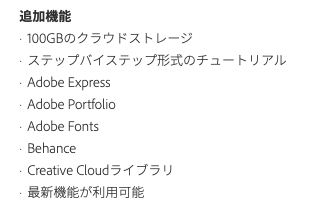
年間プラン 月々払いの解約金
上述の通り、年間プランの月々払いは途中解約の場合は解約金がかかります。
実際の解約金は解約前に表示されますが、原則は下記の通り。
解約条件
引用元:Adobe公式
お客様はサブスクリプションをいつでも解約できます。解約するには、アドビアカウントページから手続を行うか、カスタマーサポート*にご連絡ください。初回注文後14日以内に解約する場合は、全額返金されます。14日経過後に解約する場合、契約残存期間の料金の50%が一括払いで請求され、サービスはその月の請求期間の終わりまで継続されます。
契約から14日間はかからず、以降は残った期間分の料金×50%です。
こちらのAdobeのヘルプページに一部プランの解約金の計算例が出ているので参考にしてください。
契約期間別 イラレとフォトショの最安契約方法
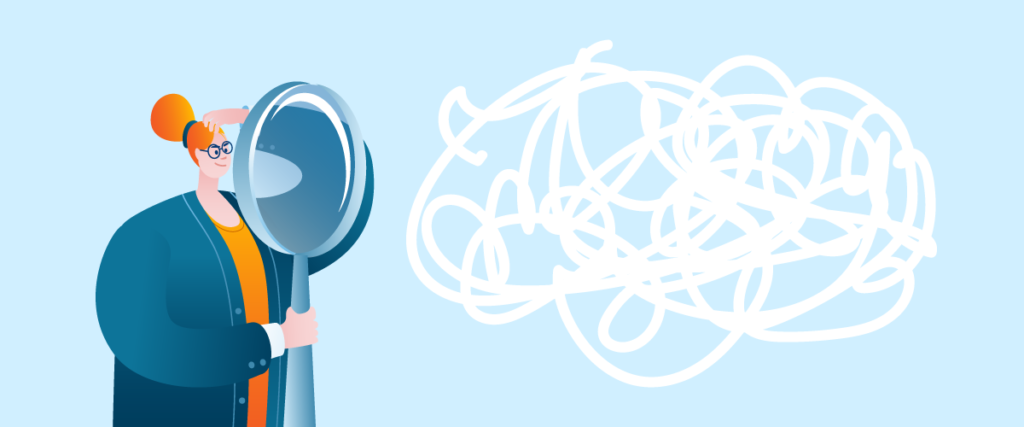
最安の契約方法についてはすでにお話しした下記の通りです。
ここからは具体的な契約方法についてお話しします。
フォトショップについては、契約期間にかかわらず「フォトプラン 2,380円/月 が最安」です。

ただし、 春やブラックフライデーの時期に行われるセール時にはフォトショップ単体のプランの方が安くなる場合もありますので必ずセール状況はチェックしてくださいね!

それぞれ説明するので、該当の箇所をチェックしてください!
5ヶ月までの利用なら1番お得な契約方法
5ヶ月までの利用であれば、通常時は下記が最もお得です。
イラレの単体(月々払い解約手数料なし)単体とフォトプランをAdobe公式から契約
を以下のAdobeの公式サイトから申し込みをしましょう。
初めて利用する場合は7日間の無料体験ができますので、まずはそちらを利用すると7日分長く利用できますよ♪
※少し分かりづらいですが、画面下の方にある「フォトプラン 2,380 円/月 (税込)」のプランを選択すればOKです。
既にAdobeの別プランを利用中の方は上記のいずれかのリンクからadobeのページに移遷後、アカウントにログインをして(ログイン済みの場合はそのままでOK)右上のアイコンからアカウントを表示し、「ご利用のプラン」のプランを管理から変更手続きを行いましょう。
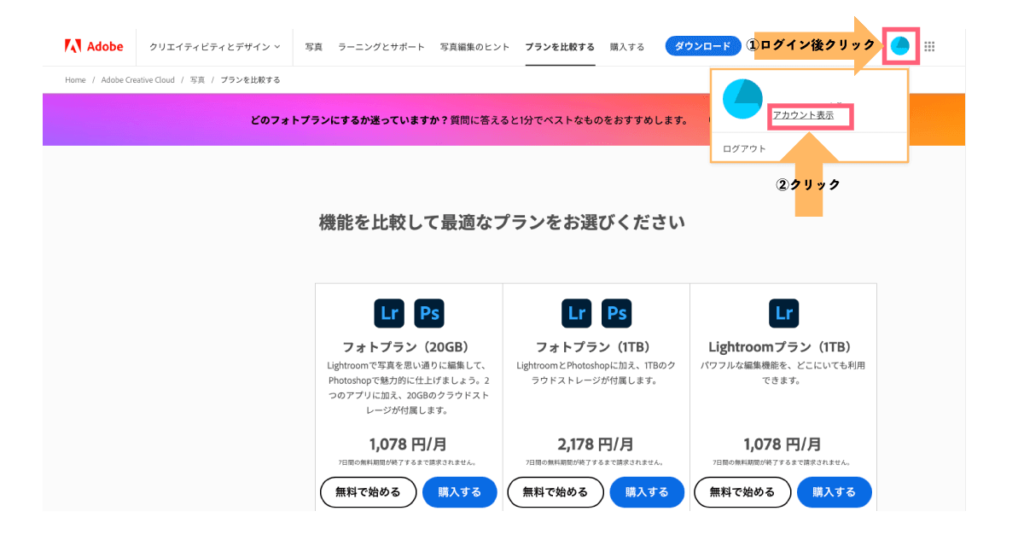
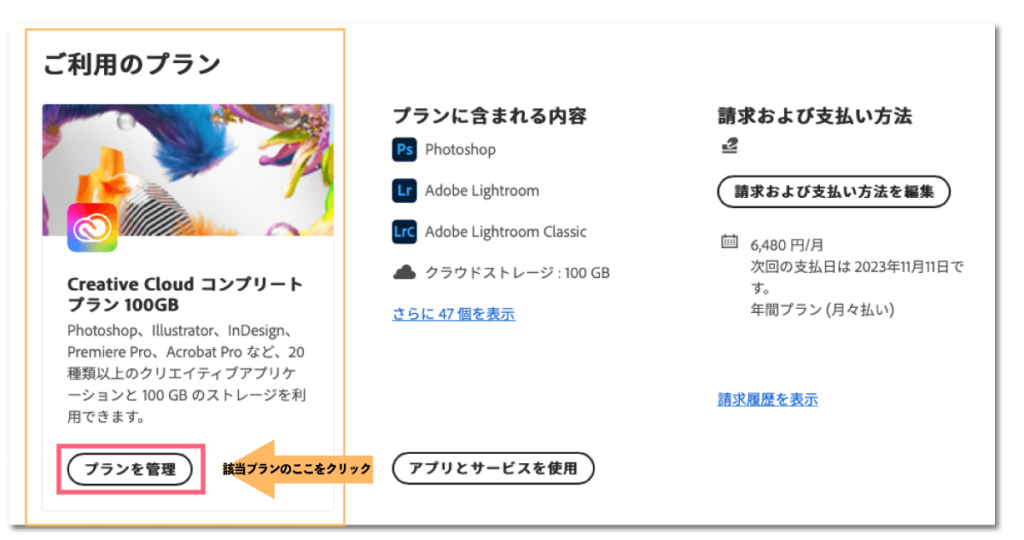
6ヶ月〜9ヶ月の利用で1番お得な契約方法
6ヶ月〜9ヶ月の利用であれば下記が最もお得です。
≫ イラレの単体(月々払い解約手数料あり)とフォトプランの単体をAdobe公式から契約
を下記のAdobe公式ページから申し込みましょう!
初めて利用する場合は7日間の無料体験ができますので、まずはそちらを利用すると7日分長く利用できますよ♪
※少し分かりづらいですが、画面下の方にある「フォトプラン 2,380 円/月 (税込)」のプランを選択すればOKです。
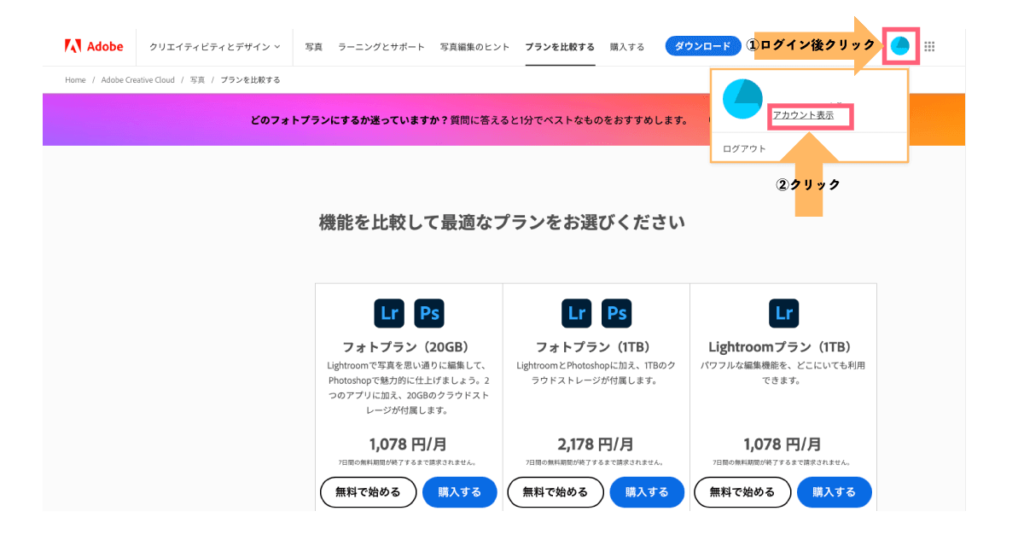
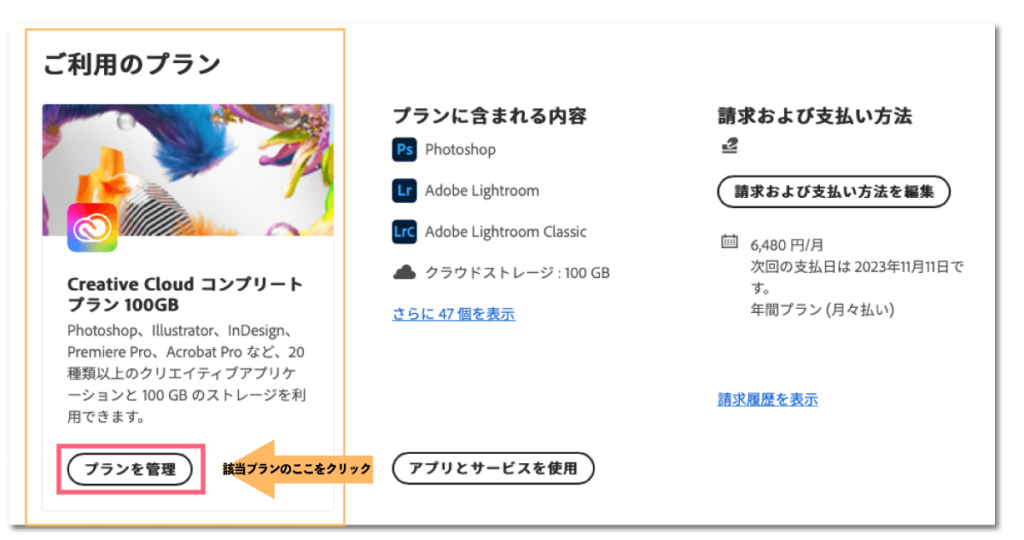
10ヶ月以上の利用で1番お得な契約方法
10ヶ月以上の利用であれば下記が最もお得です。
≫ イラレの単体(年払い)とフォトプランの単体をAdobe公式から契約
を下記のAdobe公式ページから申し込みましょう!
初めて利用する場合は7日間の無料体験ができますので、まずはそちらを利用すると7日分長く利用できますよ♪

初めて利用する場合は7日間の無料体験ができますので、まずはそちらを利用すると7日分長く利用できますよ♪
※少し分かりづらいですが、画面下の方にある「フォトプラン 2,380 円/月 (税込)」のプランを選択すればOKです。
既にAdobeの別プランを利用中の方は上記のいずれかのリンクからadobeのページに移遷後、アカウントにログインをして(ログイン済みの場合はそのままでOK)右上のアイコンからアカウントを表示し、「ご利用のプラン」のプランを管理から変更手続きを行いましょう。
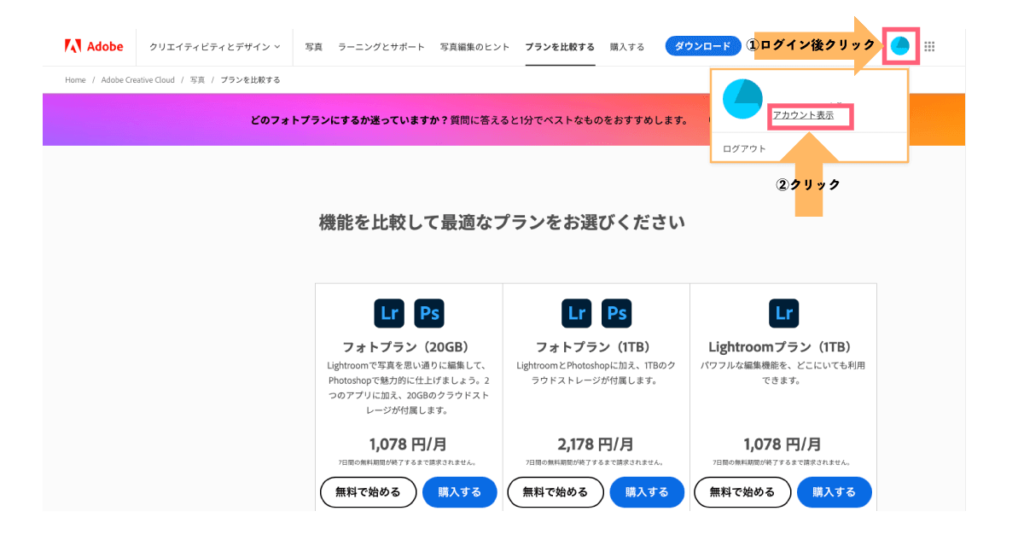
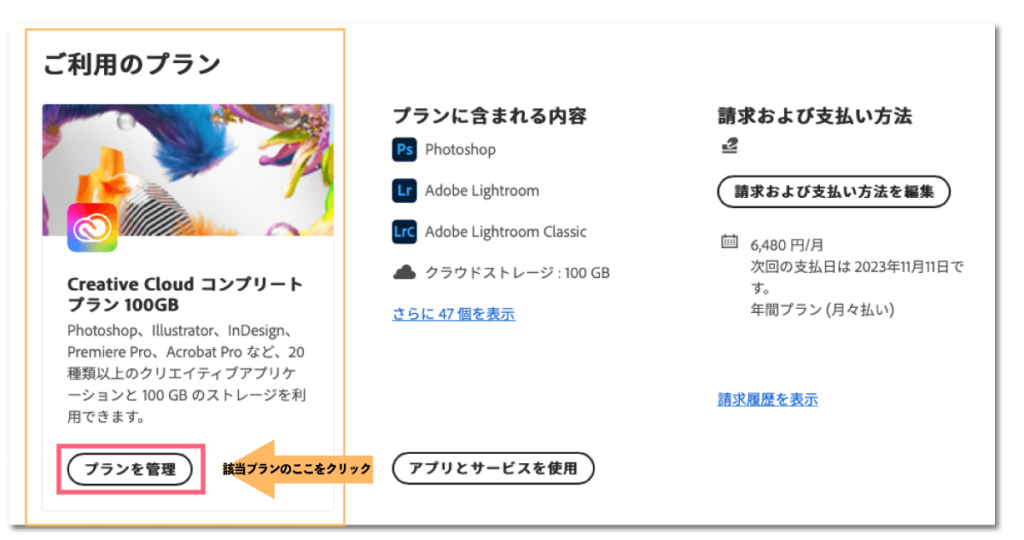
知らないと損する!イラレとフォトショを最も安く利用する方法

本日はAdobeのPhotoshopとIllustratorを安く利用する方法をお話ししました。
2つのアプリケーションが使えればOKという方は、以下の契約方法が1番お得!(※セール期は異なる場合があります)
ぜひ少しでもお得に契約してくださいね♪
イラレとフォトショだけ使うならAdobe公式がお得!
イラレとフォトショのみを使用したい場合は、Adobe公式で 「Illustrator単体」と「フォトプラン」を契約します。

ただし、 春やブラックフライデーの時期に行われるセール時にはフォトショップ単体のプランの方が安くなる場合もありますので必ずセール状況はチェックしてくださいね!
※少し分かりづらいですが、画面下の方にある「フォトプラン 2,380 円/月 (税込)」のプランを選択すればOKです。
※5ヶ月までなら解約手数料なし(4,980円/月)のプラン、6ヶ月以上は解約手数料あり(3,280円/月)のプラン

余談ですが、3つ以上のアプリケーションを利用するなら「アドビコンプリートプラン」がお得です!
アプリケーションの利用方法を学びながらお得に受講できるAdobeプラチナパートナースクールの講座がおすすめ!
\おすすめ!ヒューマンアカデミーの実践的講座/
\Adobe CCをすぐ使いたいなら/
\マイペースに学びたい人には/
▼講座についての詳しい情報はこちら▼
\案件数が豊富!デザイン初心者でもチャレンジできる案件がある/













-640x360.png)















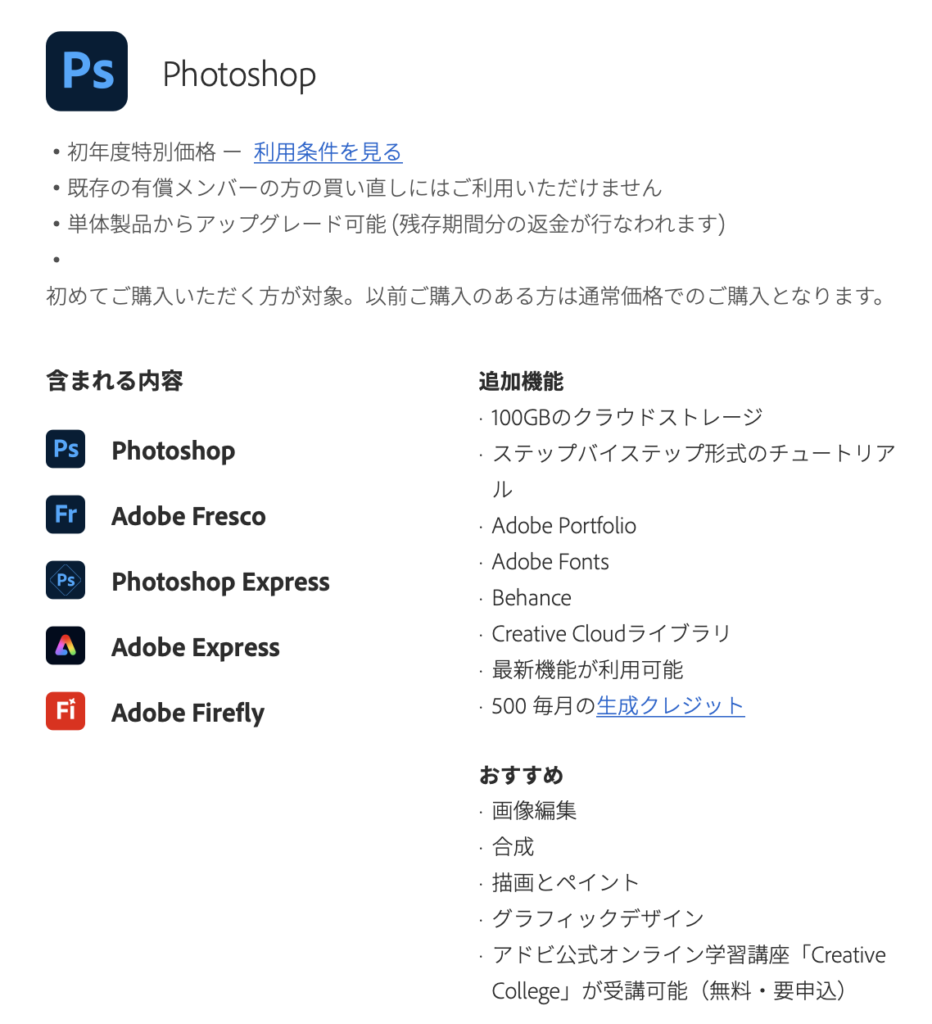
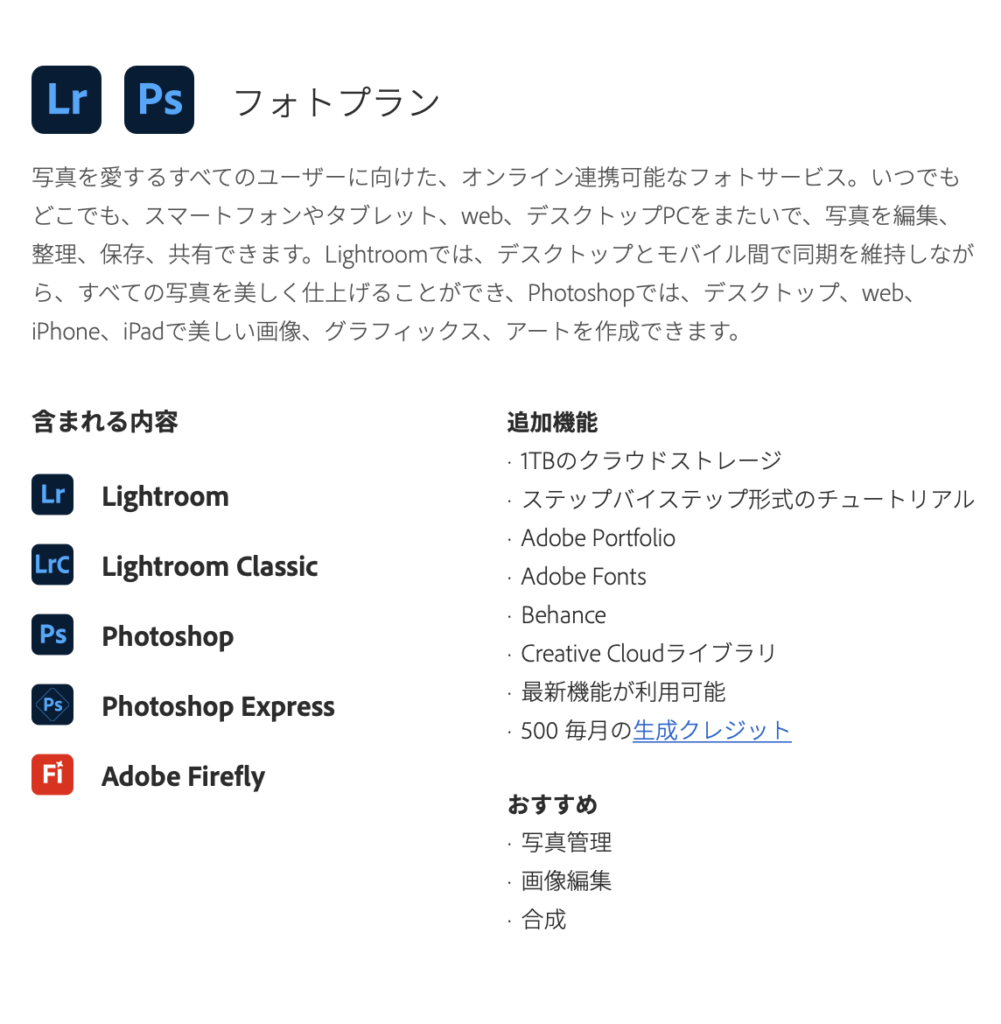
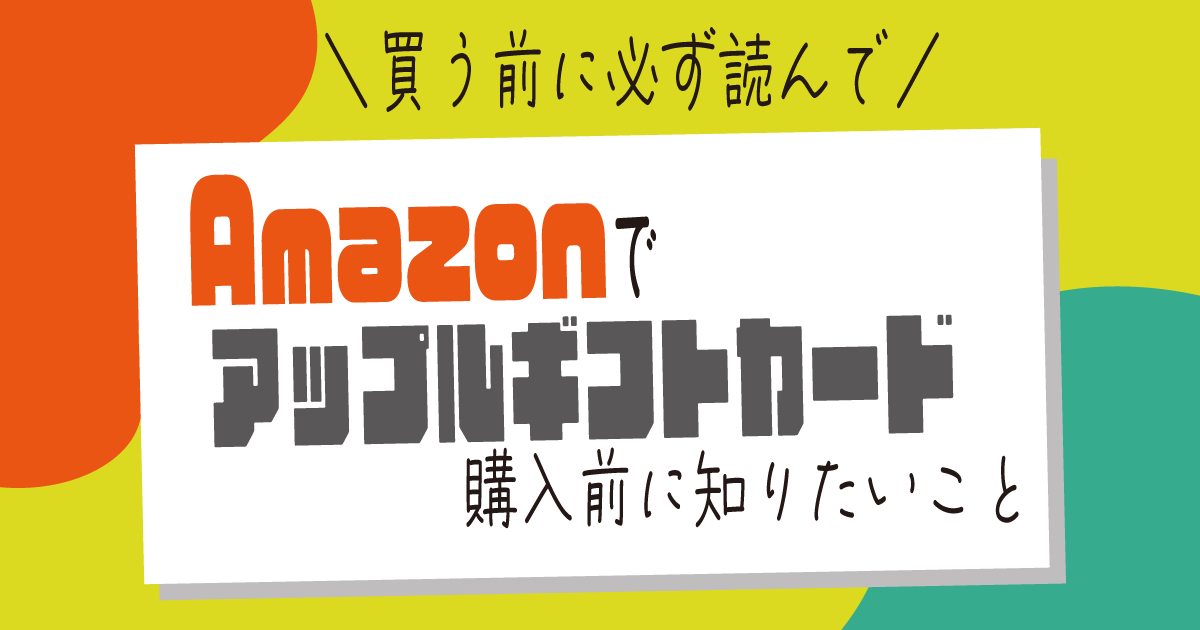
コメント